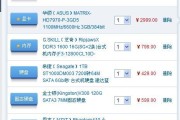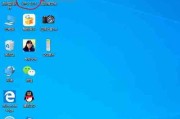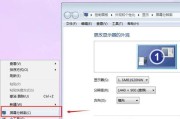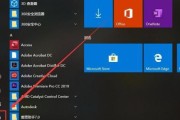在日常使用电脑时,我们可能会遇到电脑运行缓慢、程序无法启动等问题,这些问题往往与电脑的内存大小有关。怎样查看电脑内存大小呢?本文将详细介绍几种不同操作系统下查看内存的方法,并提供相关的使用技巧和问题解答,帮助您轻松掌握电脑内存信息及其相关的计算机知识。
一.在Windows系统中查看内存大小
1.使用任务管理器查看内存
在Windows操作系统中,最快速便捷的方法之一就是使用任务管理器查看内存信息。
1.右击桌面的“任务栏”并选择“任务管理器”,或者直接使用快捷键`Ctrl+Shift+Esc`。
2.在打开的任务管理器窗口中,选择“性能”标签。
3.展开“内存”选项,即可看到内存的使用情况和容量。
2.通过系统信息查看内存
我们还可以通过查看系统的详细信息来了解内存大小。
1.在桌面左下角的搜索框中输入`msinfo32`并回车。
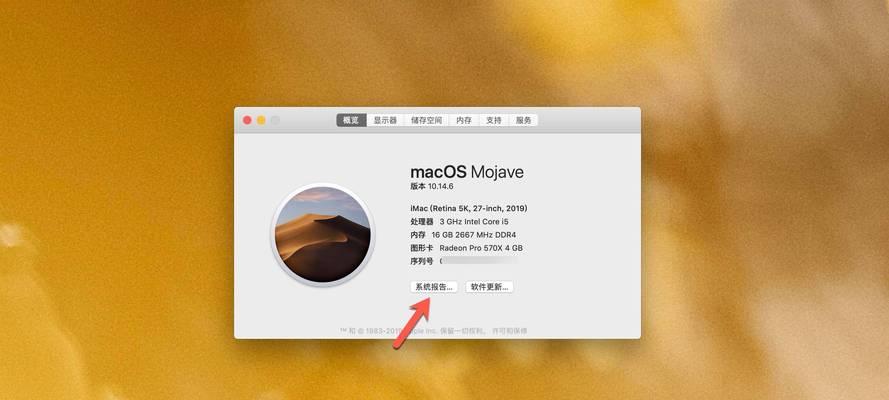
二.在Mac系统中查看内存大小
1.使用活动监视器查看内存
Mac用户可以使用活动监视器来查看内存使用情况。
1.打开“启动台”,选择“其他”文件夹,点击“活动监视器”。
2.在活动监视器中点击“内存”标签,下方会显示目前内存的使用情况。
3.要查看物理内存总量,点击“系统报告”并切换到“硬件”下的“内存”标签页,即可查看内存安装的大小。
2.通过系统信息查看内存
在Mac系统中,您也可以通过系统信息来查看电脑内存。
1.选择“苹果菜单”>“关于本机”。
2.在“硬件”部分查看“内存”一项,可以看到总内存的大小。
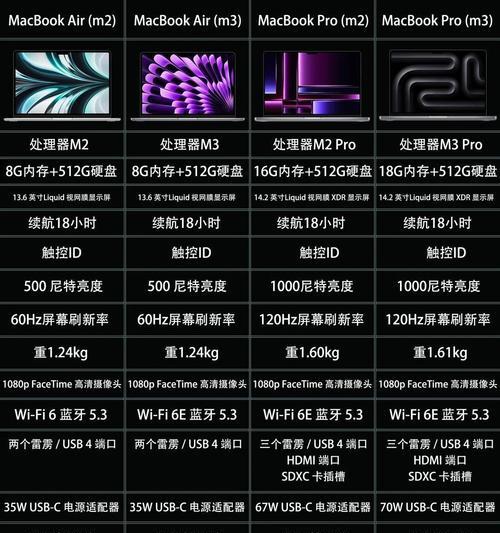
三.在Linux系统中查看内存大小
1.使用终端查看内存
在Linux中,通常需要通过命令行来查看内存信息。
1.打开终端应用。
2.输入命令`free-h`,回车后,会显示内存使用情况,包括物理内存的总量和使用情况。
2.图形界面工具查看内存
还有些Linux发行版提供了图形界面的工具来查看内存信息。
1.在Ubuntu中,可以打开“系统监视器”,点击“资源”标签。
2.在“物理内存”部分,可以查看到内存的使用情况和总量。
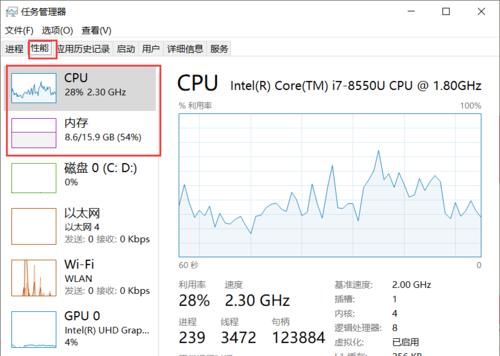
常见疑问解答
1.内存大小对电脑性能有何影响?
内存大小直接影响电脑的多任务处理能力和程序的运行速度。内存越大,可同时运行的程序数量越多,速度也越快。
2.如何升级电脑的内存?
要升级电脑内存,需要购买适合您电脑主板型号的内存条,并由专业人士或您自己进行更换。注意考虑内存条的类型(如DDR3、DDR4)和速度。
3.什么是虚拟内存?
虚拟内存是电脑利用硬盘的空间模拟成额外的内存使用。当物理内存不够用时,操作系统会利用硬盘空间作为补充。但虚拟内存的读写速度比物理内存慢,因此物理内存越大,电脑性能越好。
结语
了解如何查看电脑内存大小是对自己电脑性能的一个简单评估。本文介绍了在Windows、Mac和Linux三种不同操作系统下查看电脑内存大小的多种方法,并解答了有关内存对电脑性能影响的常见问题。掌握这些知识之后,您可以更加聪明地管理和优化您的电脑使用体验。如果您对电脑硬件或系统管理还有其他疑问,欢迎继续探索和学习。
标签: #我的电脑